隐身侠——您的信息保密利器。它能有效保护电脑、U盘、移动硬盘以及加密云盘中的重要文件和隐私数据,防范因设备维修、丢失、被盗用或被黑客攻击导致的信息泄露与损失风险,确保您的信息安全可控,让工作与生活更加安心无忧。此外,隐身侠本身也可作为普通U盘使用,兼具实用性与安全性。
1、 请检查是否对存放保险箱的磁盘进行了格式化操作。保险箱的关联文件位于所在磁盘分区,格式化后这些文件会被删除,从而导致保险箱丢失。遇到此情况,建议使用数据恢复软件找回PCKii文件夹或yinshenxia文件夹中的所有文件以尝试恢复数据。
2、 请确认是否拥有多个隐身侠账号,注意,A账号加密的文件,B账号无法打开。
3、 请确认保险箱是否在当前电脑创建,因为在A电脑创建的保险箱无法在B电脑打开。如果保险箱位于U盘或移动硬盘,不受此限制,只需将U盘或移动硬盘连接至电脑即可查看内容。
4、 若确认不属于上述情况,登录隐身侠后仍无法打开保险箱,可能是保险箱关联文件受损。请按以下步骤操作:第一步,打开保险箱所在磁盘,点击工具下的文件夹选项。
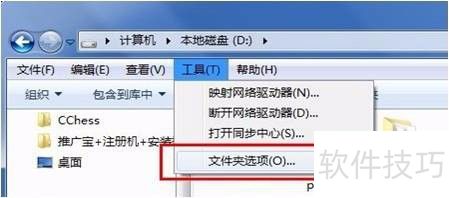
5、 第二步:打开弹出的文件夹选项,切换到查看标签,找到高级设置。取消隐藏受保护的操作系统文件(推荐)前的勾选,同时选择显示隐藏的文件、文件夹和驱动器,最后点击确定保存设置。
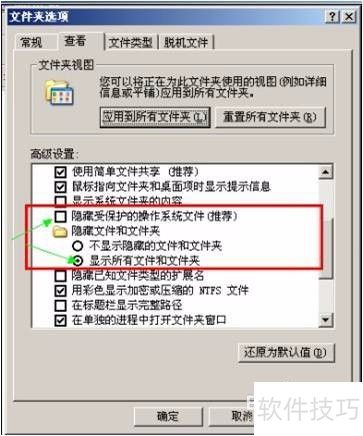
6、 第三步:终止隐身侠相关进程。同时按下Ctrl+Alt+Delete键,调出Windows任务管理器,切换到进程选项卡。找到并结束PCKii.exe和PCKiiService.exe两个进程。若仅发现其中一个,请勾选下方的显示所有用户的进程。这样可以确保彻底关闭隐身侠的后台程序,为后续操作做好准备。如果遇到权限不足的情况,建议以管理员身份运行任务管理器或重启电脑后重试。
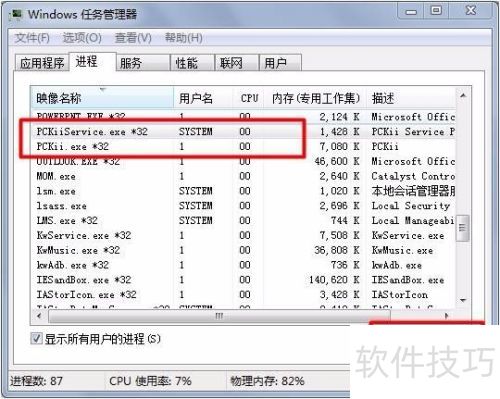
7、 第四步:打开存放保险箱的磁盘,双击进入PCKii文件夹。注意,只有终止之前提到的两个任务管理器进程后,才能访问该文件夹。此文件夹必须放在磁盘根目录下,不能放入任何子文件夹中,否则隐身侠将无法识别。如果终止进程后找不到该文件夹,建议对全盘进行搜索,关键词为pckii。如果仍然找不到,则说明此电脑上未安装保险箱。
8、 在PCKii文件夹内,包含隐身侠的账号信息以及保险箱的镜像文件(如IMAGE1)。如果仅有一个保险箱,则只会看到 IMAGE1;若有多个保险箱,则会依次显示为 IMAGE1、IMAGE2 等等。例如,若曾经同时创建了保险箱1和保险箱2,后来删除了保险箱1,那么最终只会剩下 IMAGE2 文件。

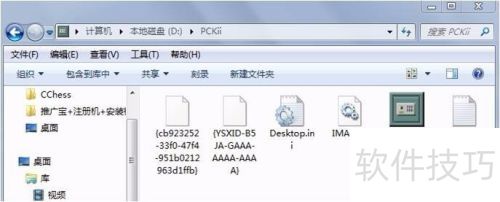
9、 第五步:登录隐身侠,新建一个小容量保险箱。此时,在pckii文件中会多出一个IMAGE2文件。接着删除IMAGE2,并将IMAGE1重命名为IMAGE2即可。如果在出现IMAGE2的同时,还出现了类似上图中两个大串AAAA字符的情况,这表明创建IMAGE1的账号与当前账号不同。AAAA这类字符代表账号信息。若IMAGE1和IMAGE2由同一账号创建,则不会显示两个AAAA字符。需要注意的是,此步骤涉及对保险箱镜像文件的操作,为防止误删,建议先备份相关文件再进行删除操作。













